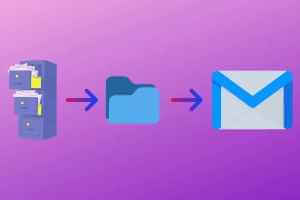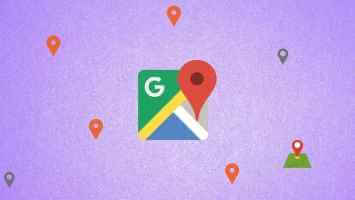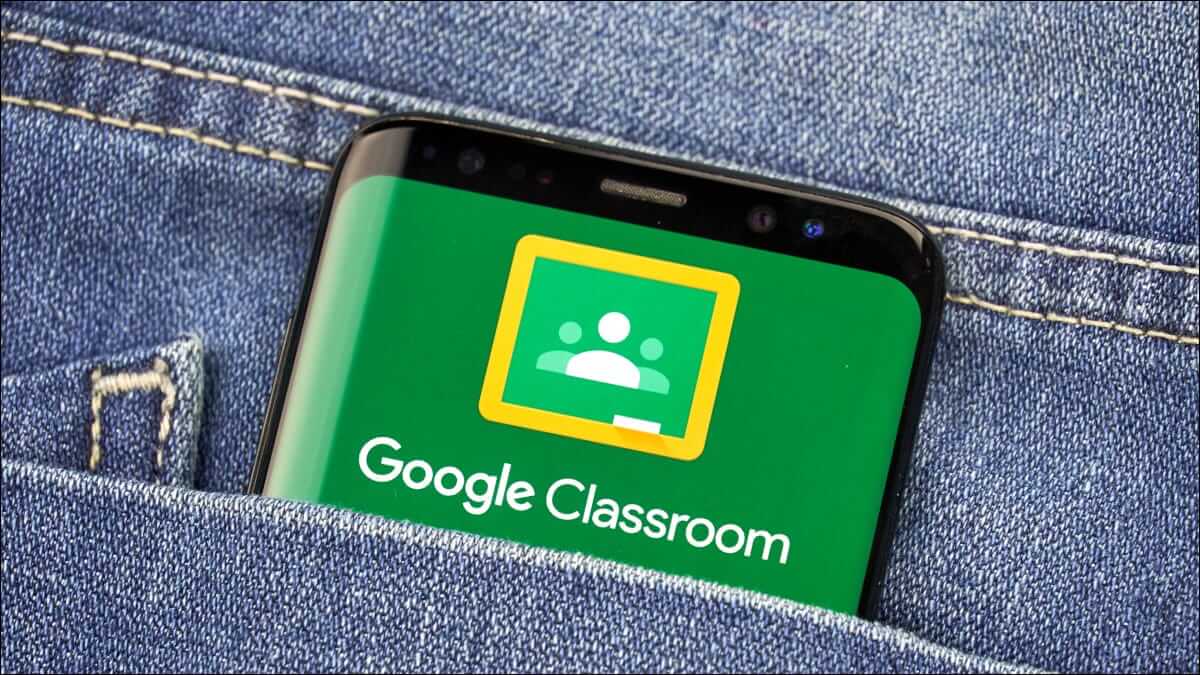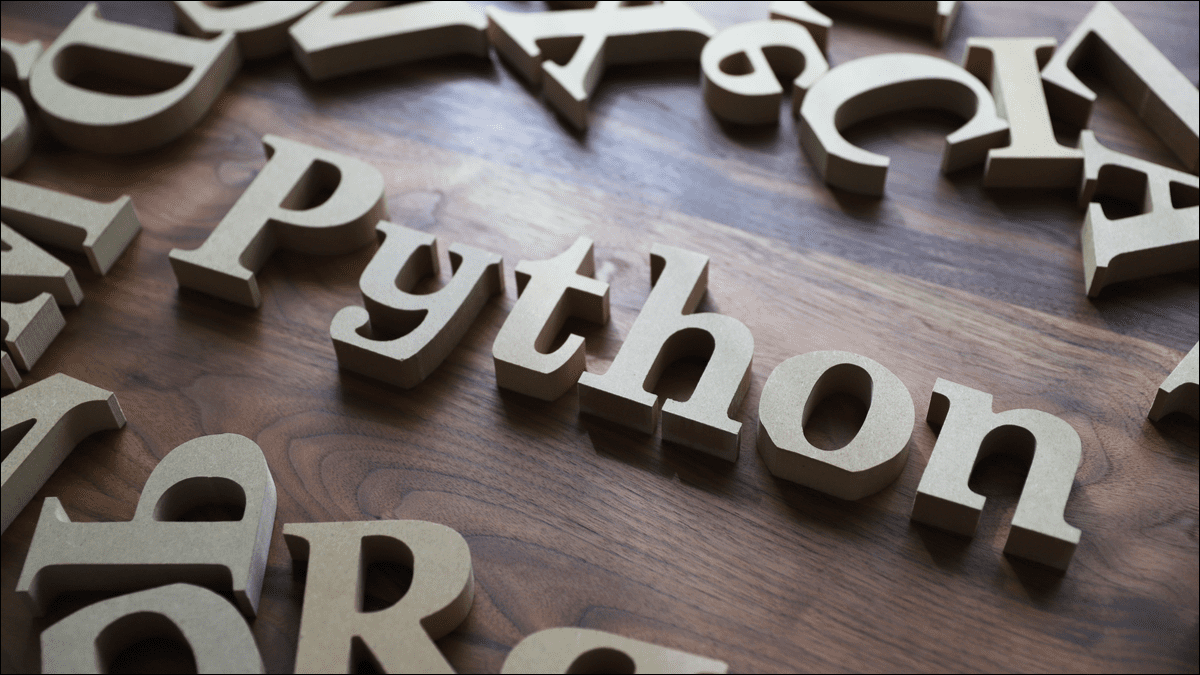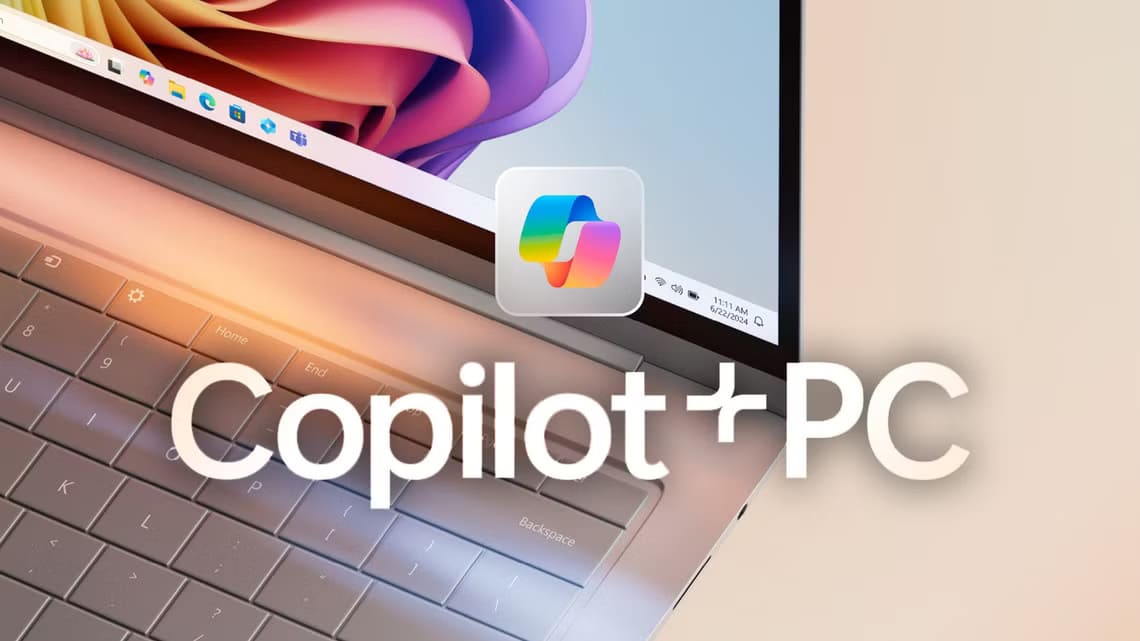Hvis du er en vanlig Facebook Messenger-bruker, vet du at Facebook ikke gjør sletting av samtaler til en viktig del av meldingsalternativene. Den glir naturlig inn når chatter stopper, og den innebygde slettefunksjonen er veldig treg. Heldigvis kan noen nettleserutvidelser hjelpe deg med å slette Facebook Messenger-meldinger i bulk.
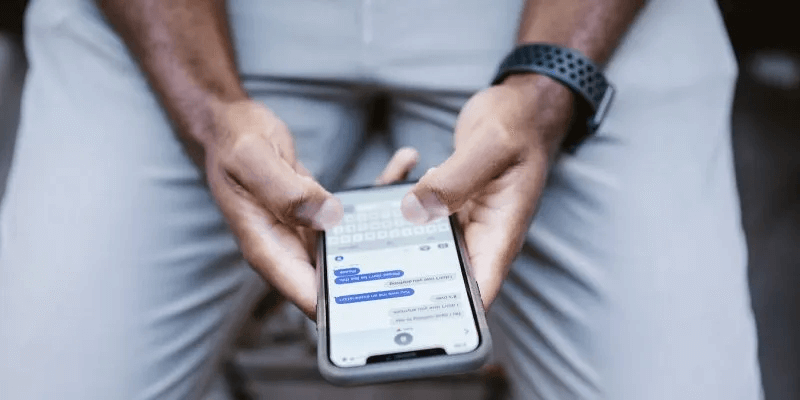
Ansvarsfraskrivelse: Internett er for alltid
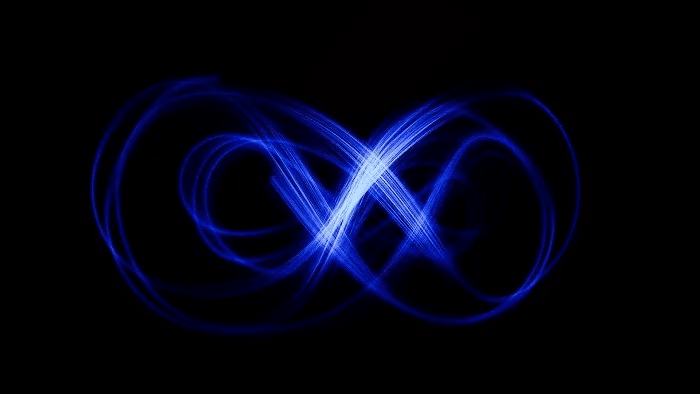
Dessverre, siden du ikke er den eneste deltakeren i disse samtalene, betyr det svært lite å slette meldinger fra din side. Den andre parten beholder dem fortsatt på Facebook-kontoen sin, og selv om alle sletter samtalen, kan loggene fortsatt finnes et sted på Facebook-serverne. Siden Facebook ikke er det kryptert ende-til-ende som standard (selv om du kan Aktiver dette alternativet), vil meldinger du utveksler med ham sannsynligvis forbli i ren tekst for begge kontoers levetid.
Vil du virkelig slette disse meldingene?
Hvis hovedmålet ditt bare er å sørge for at ingen kan få tilgang til Facebook og hacke seg inn i meldingsloggen din, er fullstendig sletting definitivt det beste alternativet. Men hvis du bare ønsker å rydde ut en rotete innboks, bør du kanskje vurdere et alternativ "arkiv". På PC, hold musepekeren over den aktuelle chatten, klikk på de tre prikkene som vises, og velg deretter "Arkiv".
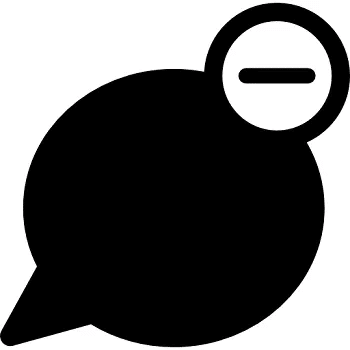
Du må trykke lenge på meldingen for å få frem dette alternativet på en mobilenhet. Dette flytter chatten til en egen mappe der de gamle meldingene dine kan leve, trygt borte fra de nye meldingene dine.
Men hvis du ikke vil se disse meldingene igjen, har du ikke noe annet valg enn å slette dem fra innboksen din ved å følge en av følgende metoder.
1. Slett Facebook Messenger-meldinger: Den offisielle, men trege måten
Denne metoden lar deg slette chattråder fra Facebook fullstendig på datamaskinen eller mobilenheten din.
- åpen Facebook på datamaskinen og gå til Messenger.
- Finn en spesifikk chat du vil slette.
- Sveve over Samtale , og klikk De tre vertikale punktene Det dukker opp.
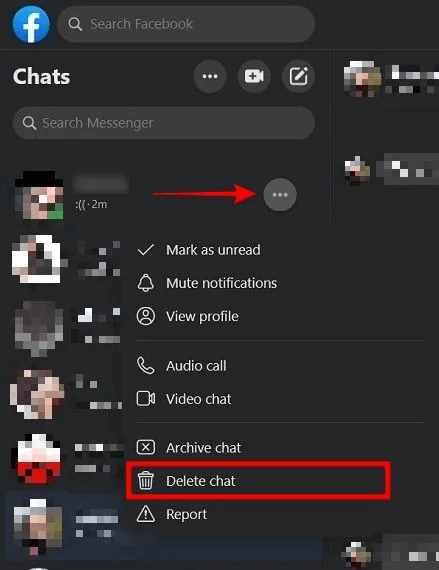
4. Velg "Slett chat" fra rullegardinlisten som vises.
5. En advarsel vises som varsler deg om at hvis du bestemmer deg for å slette samtalen, kan den ikke angres. Klikk "Slett chat" For bekreftelse.
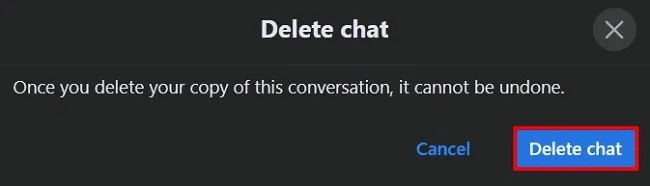
6. på mobil: Gå til den respektive chattråden og trykk lenge på den.
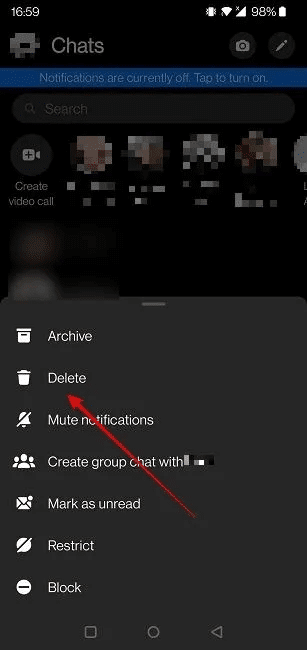
7. Velg "slett" i listen som vises fra bunnen.
8. Klikk på "slett" Igjen, og du er ferdig.
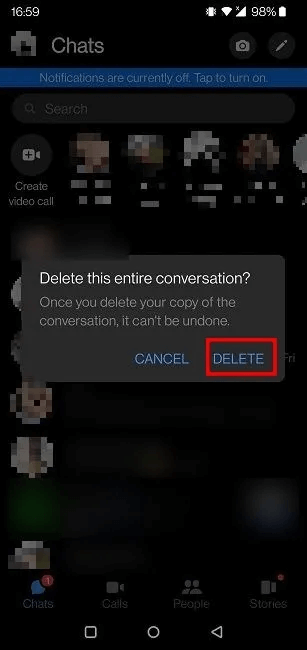
Dessverre lar denne metoden deg fortsatt bare slette én chattråd om gangen. Det er viktig å merke seg at hvis personen du sendte meldinger svarer, vil du starte en ny chattråd. Den andre personen vil holde samtaletråden med deg intakt og vil ikke bli påvirket av din beslutning om å slette samtalen.
2. Slett Facebook Messenger-meldinger: The Quick Way
Å slette Facebook-meldinger én etter én vil uten tvil bli kjedelig, og etter en stund vil det trolig slutte å fungere når det ikke ser ut til å være noen ende i sikte. Det er her Google Chrome-utvidelsen er plassert LOC. Komme til nytte. Med denne utvidelsen har du nå et valg "ett klikk" Virkelig å ødelegge hele meldingshistorikken din en gang for alle.
- Start med å laste ned og installere et tillegg Chrome på nettleseren din.
- Når den er installert, klikk legg til ikon ved siden av adressefeltet. Du vil bli tatt til kontrollpanelet.
- Klikk på i menyen til venstre "Verktøy" for å vise flere alternativer.
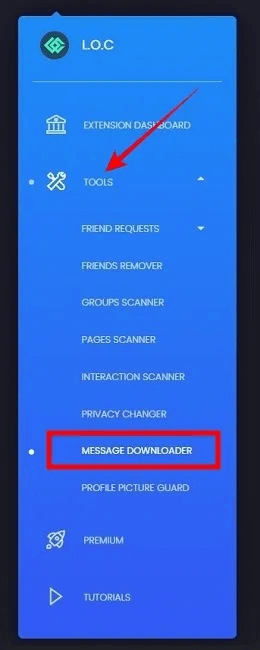
4. Velg "Last ned meldinger".
5. Du vil se en liste over alle trådene dine. Merk av i boksene ved siden av de du ønsker å fjerne, og trykk på knappen "slett" i øvre høyre hjørne.
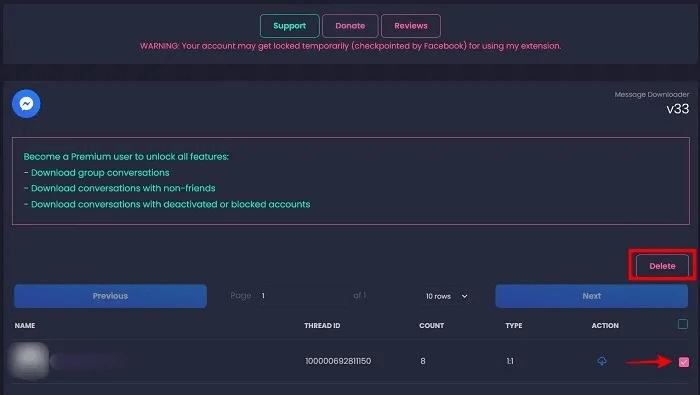
6. Sjekk Facebook-innboksen din for å se at meldingene er slettet.
Det beste med denne utvidelsen er at den lar deg slette spesifikke meldingstråder, og den vil ikke slette alle meldingene dine (selv om det er mulig).
Akkurat som med metoden ovenfor, vil meldinger slettet av deg bare forsvinne. Hvis den andre parten sender deg en ny melding, vises en ny samtaletråd, selv om du ikke kan se de gamle meldingene dine.
3. Prøv en tredjepartsapp for å slette Facebook Messenger-meldinger
Hvis du har en Android-enhet, kan du bruke en tredjepartsapp kalt Slett meldinger på Messenger på en gang For å slette Facebook-meldinger i bulk. Selv om tjenesten er gratis å installere og bruke, inneholder den annonser, men de er ikke overdrevne. Du kan bytte til det betalte nivået hvis det virkelig plager deg.
- Når den er installert, åpne applikasjon på telefonen og klikk på et kort "Slett vanlige samtaler".
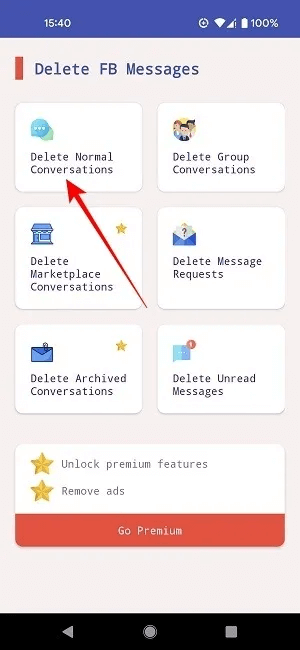
2. Logg på med Facebook-legitimasjon.
3. Skjermen vil fylles med Facebook-meldingene dine. Husk at applikasjonen vil vise de mest massive trådene først, selv om de ikke er de nyeste.
4. Herfra kan du enkelt velge trådene du ønsker å slette ved å merke av i boksene ved siden av dem.
5. Når du er ferdig, trykk på knappen Slett samtaler.
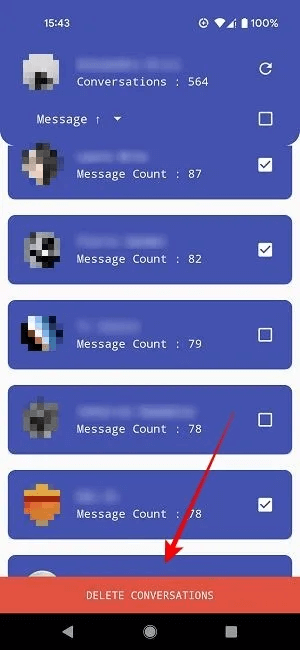
6. Det vil ta noen sekunder, men en gang vises en melding Alle valgte samtaler er slettet. klikk på knappen "Tilbake".
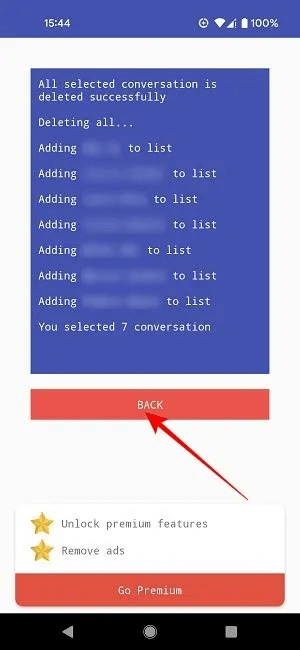
7. Sjekk Facebook Messenger. Alle meldinger du har slettet skal være borte.
4. Rask sletting fra Messenger Web
Selv om det ikke nødvendigvis er et bulkalternativ, kan du raskt slette meldinger i Messenger, enten du gjør det på datamaskinen eller mobilenheten. Dette kan være en løsning hvis du ikke vil installere en app eller utvidelse. Men hvis du ønsker å slette mange meldinger, er det sannsynligvis best å bruke en av de tre andre metodene beskrevet ovenfor.
- Lokaliser meldingen som du vil slette, og klikk deretter De tre punktene som vises til høyre for meldingen.
- Klikk på Alternativ "Fjerning".
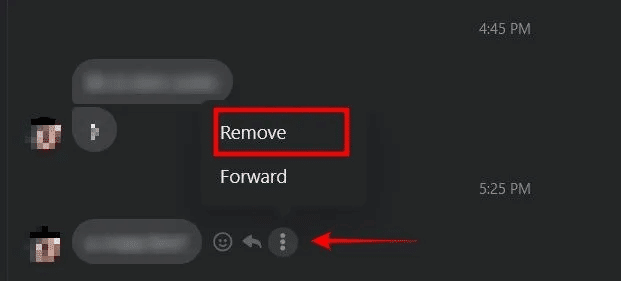
3. Dette viser to alternativer: "Fjern for alle" و "Fjern for deg".
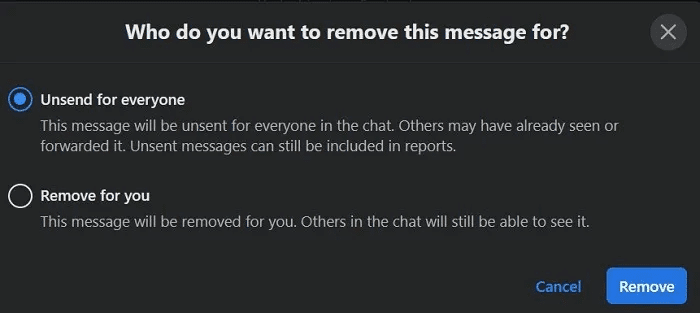
Merk: Hvis du fjerner meldingen for alle, vil mottakeren vite at meldingen er fjernet, men vil ikke kunne se innholdet i meldingen.
Dette alternativet gjelder for meldinger du har sendt. Hvis du ønsker å bli kvitt noen meldinger sendt av den andre parten, slettes de kun for deg og ikke for deg.
5. Rask sletting fra Messenger Desktop
Som en nettleser inneholder den Mac desktop app for Messenger på mitt valg "Fjern for deg" و "Fjern for alle". Appen gir ikke et massevalg, men i et knipe kan det være nyttig å fjerne individuelle meldinger én etter én. Lignende jobber er tilgjengelige for Windows-applikasjonen Så husk at apper er en rask måte å fjerne meldinger raskt på uten å slette alt på én gang. Bare høyreklikk på den respektive meldingen for å få frem alternativene.
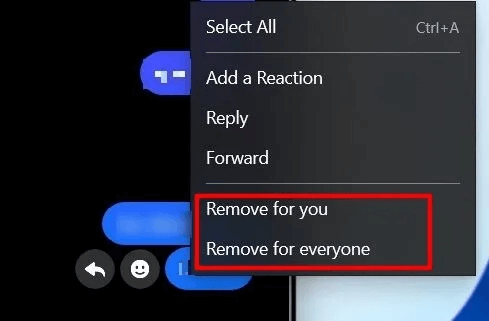
6. Rask sletting av Messenger-apper
Dessverre vil bruk av den Facebook-eide Messenger-appen på iOS og Android ikke gi massesletting, men de samme alternativene som nettstedet og Mac/Windows-apper er lagt til.
- I stedet for å høyreklikke inn skrivebordsapplikasjoner , trykk og hold på en melding du vil fjerne/oppheve sendingen.
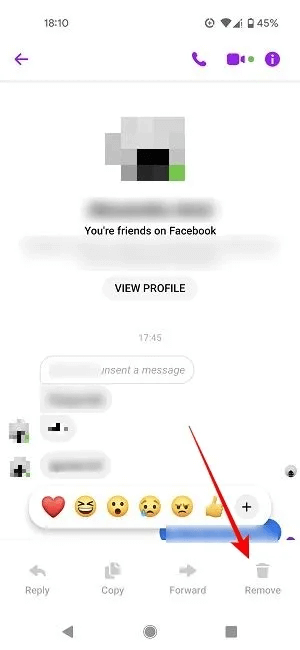
2. Velg "Fjerning" fra alternativene som vises nedenfor.
3. Velg alternativet "avbryt sending" أو "Fjern for deg".
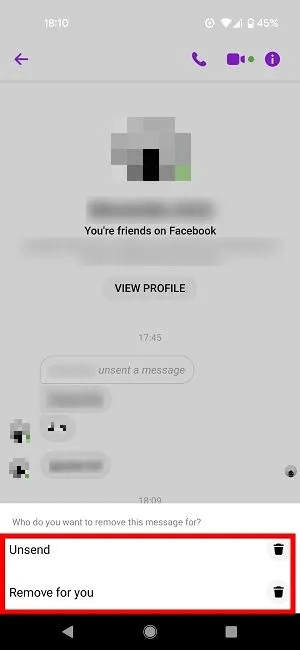
ofte stilte spørsmål
Spørsmål 1. Kan jeg gjenopprette slettede Facebook-meldinger?
svar. Facebook-meldingene dine vil ikke være borte for alltid når du sletter dem. Du kan hente den ved å be om å laste ned Facebook-informasjonen din. Gå til "Innstillinger og personvern -> Innstillinger -> Facebook-info" i nettleseren din. Klikk på Vis ved siden av Last ned informasjonen din. Hvis du bare vil chatte, trykker du på Legg til-knappen ved siden av Meldinger i delen Populære nedlastinger.
Spørsmål 2. Hvordan krypterer jeg meldinger på Facebook?
svar. Som nevnt ovenfor lar Facebook deg kryptere chattene dine, men denne funksjonen er ikke slått på som standard som den er i Andre chatteapplikasjoner, for eksempel WhatsApp. I stedet må du starte den manuelt. Facebook kaller dette alternativet Secret Conversations. Hvis du vil bruke det, må du aktivere det for hver chat ved å trykke på den lille "i"-knappen i det øverste hjørnet av chattevinduet, og deretter velge "Gå til hemmelig chat".
Spørsmål 3. Vil blokkering av noen på Messenger slette meldingene deres automatisk?
svar. Nei, selv om du blokkerer noen på Messenger, vil samtalen din forbli i Chats med mindre du arkiverer eller sletter den. Folk du har blokkert vil ikke kunne sende nye meldinger. På den annen side vil dere kunne sende meldinger til hverandre i delte grupper med mindre du forlater dem. Merk at bare blokkering av noen på Messenger betyr ikke deg Du blokkerte ham på Facebook , så du vil fortsatt kunne se profilen deres.